QL-720NW
Preguntas frecuentes y solución de problemas |
Cómo conectar la impresora a mi dispositivo móvil a traves de Wi-Fi®?
|
Primero debe configurar las especificaciones del network inalámbrico de su rotuladora para comunicarse con su punto de acceso inalámbrico o enrutador.
(p. ej QL-720NW)

- Conecte la impresora al router/punto de acceso inalámbrico.
- Conecte el dispositivo móvil al mismo router/punto de acceso inalámbrico. (Puede omitir este paso si el dispositivo ya está conectado a una red Wi-Fi® ).
- Ahora puedes imprimir desde tu dispositivo móvil de forma inalámbrica.
Si el punto de acceso/enrutador inalámbrico es compatible con WPS (Configuración Wi-Fi protegida™), haga lo siguiente:
Si el punto de acceso/enrutador inalámbrico no es compatible con WPS (Configuración Wi-Fi protegida™), vaya a "Conexión de la impresora al punto de acceso/enrutador inalámbrico mediante el equipo (modo de infraestructura)".
Conexión mediante un punto de acceso/enrutador inalámbrico (WPS)
-
En primer lugar, confirme que el punto de acceso/enrutador inalámbrico tiene el símbolo WPS y coloque la impresora cerca del punto de acceso/enrutador inalámbrico.

-
Encienda la impresora.
-
Mantenga pulsado el botón Wi-Fi hasta que el indicador Wi-Fi (  ) parpadee en verde.
) parpadee en verde.
-
Pulse el botón WPS del punto de acceso/enrutador WLAN.
-
Cuando se establece la conexión, el indicador Wi-Fi (  ) se ilumina en verde.
) se ilumina en verde.
Si no puede conectarse mediante un punto de acceso/enrutador inalámbrico:
Conecte la impresora y el punto de acceso/enrutador inalámbrico mediante el equipo.
Vaya a "Conexión de la impresora al punto de acceso/enrutador inalámbrico mediante el ordenador (modo de infraestructura)".
-
Conecte el dispositivo móvil al router/punto de acceso inalámbrico. (Puede omitir este paso si el dispositivo ya está conectado a una red Wi-Fi. Vaya al paso 7.)
a. Toque [Ajustes] - [Wi-Fi] en el dispositivo móvil y deslice el botón de alternar para activar la función Wi-Fi.
b. Seleccione el SSID (Nombre de red) del enrutador/punto de acceso inalámbrico al que se conectó en el paso 4 y, a continuación, introduzca la contraseña. Se establecerá la conexión entre el dispositivo móvil y el punto de acceso/enrutador inalámbrico.
-
Inicie la aplicación en el dispositivo móvil y toque el icono de configuración.
-
Seleccione la impresora de la lista.
-
Ahora puedes imprimir desde tu dispositivo móvil de forma inalámbrica.
Conecte la impresora al punto de acceso/enrutador inalámbrico mediante el equipo(Infraestructura modo)
|
Antes de continuar, asegúrese de que el ordenador está equipado con una interfaz Wi-Fi conectada a una red inalámbrica. Si no es así, el equipo no podrá conectarse a la impresora de forma inalámbrica. |
(p. ej QL-720NW)

-
Conecte el ordenador al router/punto de acceso inalámbrico.
-
Conecte la impresora al mismo punto de acceso/enrutador inalámbrico.
-
Conecte la impresora y el equipo.
-
Conecte el dispositivo móvil al mismo router/punto de acceso inalámbrico. (Puede omitir este paso si el dispositivo ya está conectado a una red Wi-Fi).
- Conecte el dispositivo móvil y la impresora.
Antes de comenzar, confirme el SSID (Nombre de red) y la contraseña (clave de red) del router/punto de acceso inalámbrico.
-
Descargue el controlador de impresora de la sección [Descargas] de este sitio web.
-
Haga doble clic en el archivo descargado para comenzar la instalación.
-
Haga clic en [Siguiente].

-
Cuando aparezca la pantalla para seleccionar el método de conexión, seleccione [Conexión de red inalámbrica] y, a continuación, haga clic en [Siguiente].
QL-710W QL-720NW 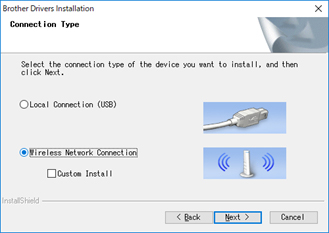

-
Seleccione [Brother impresora de red punto a punto] y, a continuación, haga clic en [Siguiente].

-
Seleccione [Cambiar la configuración del puerto del firewall para activar la conexión de red y continuar con la instalación. (Recomendado)] y, a continuación, haga clic en [Siguiente].

-
Prepare el cable USB, seleccione [Sí, tengo un cable USB que utilizar para la instalación] y, a continuación, haga clic en [Siguiente].
Siga las instrucciones en pantalla.

- El asistente buscará las redes inalámbricas disponibles para la impresora.
-
Seleccione el SSID (Nombre de red) anotado previamente y, a continuación, haga clic en [Siguiente].

-
Confirme la configuración de la red inalámbrica y, a continuación, haga clic en [Siguiente]. Los ajustes se enviarán a la impresora.

-
Siga las instrucciones que aparecen en pantalla para completar la instalación del software.
- Una vez finalizada la instalación, haga clic en [Finalizar] para cerrar la ventana del instalador.
- Cuando se establece la conexión, el indicador Wi-Fi se ilumina en verde.
-
Conecte el dispositivo móvil al router/punto de acceso inalámbrico. (Puede omitir este paso si el dispositivo ya está conectado a una red Wi-Fi. Vaya al paso 15.)
a. Toque [Ajustes] - [Wi-Fi] y deslice el botón de alternar para activar la función Wi-Fi.
b. Seleccione el SSID al que se conectó en el paso 9. El dispositivo y el punto de acceso/enrutador inalámbrico se conectarán. - Inicie la aplicación móvil y, a continuación, toque el icono Configuración.
- Seleccione la impresora de la lista.
-
Ahora puedes imprimir desde tu dispositivo móvil de forma inalámbrica.
Antes de comenzar, confirme el SSID (Nombre de red) y la contraseña (clave de red) del router/punto de acceso inalámbrico.
-
Para conectarse a través de Wi-Fi, descargue el Asistente de configuración de dispositivos inalámbricos de la sección [Descargas] de este sitio web.
Para imprimir con la impresora, descargue P-touch Editor desde el sitio web anterior. Para OS X 10.11 o usuarios inferiores, el controlador de impresora debe estar instalado para imprimir.
- Después de descargar el Asistente para la configuración de dispositivos inalámbricos, haga doble clic en el archivo descargado.
-
Siga las instrucciones que aparecen en pantalla para configurar los parámetros inalámbricos entre la impresora y el punto de acceso/enrutador inalámbrico.
Se recomienda utilizar un cable USB para completar la conexión.
-
Al seleccionar el punto de acceso/enrutador inalámbrico, asegúrese de seleccionar el SSID que ha confirmado anteriormente.
-
Conecte el dispositivo móvil al punto de acceso/enrutador inalámbrico:
Toque [Ajustes] - [Wi-Fi] y deslice el botón de alternar para activar la función Wi-Fi.Si el dispositivo ya está conectado a una red Wi-Fi, vaya al paso 7.
-
Seleccione el SSID que utilizó anteriormente. Se establecerá la conexión entre el dispositivo y el punto de acceso/enrutador inalámbrico.
-
Inicie la aplicación móvil y toque el icono Configuración.
-
Seleccione la impresora de la lista.
- Ahora puedes imprimir de forma inalámbrica desde tu dispositivo.
El modo Ad-hoc le permite conectar la impresora al ordenador o dispositivo móvil directamente sin un punto de acceso o router Wi-Fi. El modo ad-hoc solo es compatible con iOS/iPadOS.
- Encienda la impresora.
- Presione y sostenga el botón (Wi-Fi) en su impresora por un segundo para activar la función Wi-Fi.
- Utilice el equipo para configurar los valores del modo ad hoc de la impresora.
-
Utilice el ordenador o dispositivo móvil para seleccionar el SSID de la impresora y, si establece la contraseña en la herramienta de configuración de la impresora, introduzca la contraseña. Cuando se establece la conexión, se enciende el indicador Wi-Fi (
 ).
).
